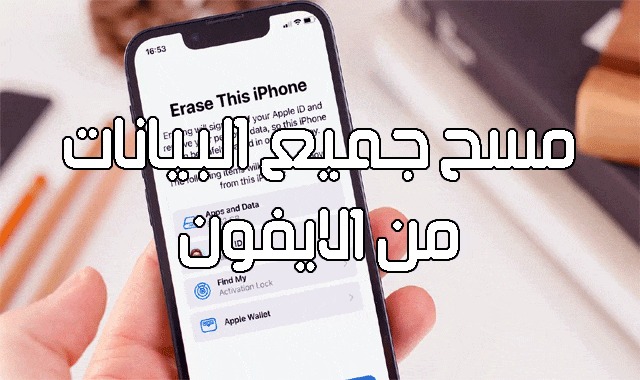محتويات المقال
طريقة مسح بيانات الايفون نهائيا، يبحث الكثير من مالكي هواتف الأيفون عن طرق فعالة ومجربة لمسح بيانات الأيفون نهائيًا خاصة عند الرغبة في بيع الهاتف وشراء آخر جديد أو استبدال الجديد بالقديم، وتعتبر عملية مسح بيانات الأيفون من الأمور المهمة التي يجب إيلاء اهتمامًا كبيرًا لدواعي الأمان والخصوصية ومنع استغلال بيانات الهاتف بالضرر، لذلك سوف نوضح خلال سطور هذه المقالة طريقة مسح بيانات الايفون نهائيا بالخطوات.
مسح بيانات الايفون نهائيا
إذا كنت تنوي بيع هاتفك الأيفون أو استبداله بآخر جديد يجب عليك أن تقوم بمسح جميع بيانات الأيفون ولا سيما البيانات الشخصية حتى لا تقع فريسة في أيدي المحتلين واستغلال بيانات في أغراض غير شريفة وأعمال لائقة ولكن قبل البدء في اتباع طريقة مسح بيانات الايفون نهائيا يجب القيام بحفظ المحتوى وإعداداته من خلال النسخ الاحتياطي من الأيفون قبل مدة قصيرة من مسح البيانات نهائيًا حيث يستخدم النسخ الاحتياطي لاستعادة البيانات والملفات مرة أخرى على الأيفون الجديد.
ملحوظة: يجب التنويه أنه في حالة قيام بحذف الصور وبيانات الأيفون يدويًا أثناء تسجيل الدخول إلى جهازك قد يؤدي إلى حذف البيانات من iCloud لذا يجب اتباع طريقة مسح بيانات الايفون نهائيا بحيث تكون من الطرق المنصوص عليها.
طريقة مسح بيانات الايفون نهائيا
لكي تتمكن من محو ومسح البيانات والملفات من الأيفون قبل الشروع في بيعه أو استبداله اعتمد طريقة مسح بيانات الايفون نهائيا باتباع الخطوات الآتية:
عمل نسخ احتياطي على iCloud أو كمبيوتر
قبل البدء بمسح بيانات الأيفون نهائيًا يجب التأكد من القيام بعمل نسخ احتياطي للبيانات على iCloud أو جهاز كمبيوتر باستخدام iTunes، لذلك ينصح بالقيام بالنسخ الاحتياطي للأيفون على iCloud وتحميل نسخة على الكمبيوتر.
تحويل حسابات 2FA
لا بد من تحويل حسابات 2FA إذا كنت تتبع طريقة التطبيقات المصدقة مثل Google Authenticator أو غيرها لتسجيل الدخول إلى حسابات على الإنترنت لذا يكون من الضروري نقل الحسابات إلى جهاز الأيفون الجديد.
نقل الصور إلى جهاز التخزين أو الكمبيوتر
يجب أن تقوم بخطوة نقل الصور إلى جهاز ووحدة التخزين على الأيفون أو إلى أي وحدة تخزين خارجية سواء كمبيوتر أو غيرها إذا كانت جهاز الأيفون الخاص بك لا يقوم بتحميل الصور تلقائيًا على iCloud، وينصح بتخزين الصور والبيانات عبر نسخة احتياطية على جهاز كمبيوتر حتى لو كانت محملة على iCloud.
إلغاء إقران Apple Watch
إتمامًا لخطوات طريقة مسح بيانات الايفون نهائيا لا بد من إلغاء إقران Apple Watch عبر الخطوات الآتية:
- تقريب iPhone و Apple Watch من بعضهما البعض.
- فتح تطبيق Watch .
- تظهر في التطبيق قائمة انقر من خلالها على My Watch .
- النقر على زر المعلومات ( i ) بجوار.
- تظهر قائمة Confrmation .
- تحديد الخيار Unpair Apple Watch .
- تحديد الخيار Unpair لإلغاء إقران Apple Watch.
إلغاء تشغيل Find My iPhone
إذا كان جهازك مرتبطًا بخدمة Find My iPhone لن تتمكن من محو بيانات الأيفون نهائيًا لذلك يجب إيقاف تشغيل Find My iPhone على الأيفون وتسجيل الخروج من iCloud ، وتتبع الخطوات الآتية لإلغاء تشغيل Find My iPhone:
- التوجه إلى قائمة الإعدادات على الأيفون.
- النقر على اسم معرف Apple.
- تحديد الخيار Find My iPhone.
- النقر على خيار Find My .
- الضغط على زر التبديل وإيقاف التشغيل.
- كتابة كلمة مرور معرف Apple.
- النقر على زر إيقاف التشغيل.
تسجيل الخروج من iPhone
للتمكن من مسح البيانات نهائيًا من على الأيفون يجب تسجيل الخروج تلقائيًا من كافة الخدمات المتصلة بــ iCloud وتسجيل الخروج من معرف Apple من على جهاز الأيفون.
مسح جميع البيانات من iPhone
لمسح جميع البيانات نهائيًا من الأيفون قم بإعادة ضبط المصنع للجهاز من إعدادات الجهاز عبر الخطوات الآتية:
- التوجه إلى الإعدادات.
- النقر على عام.
- النقر على نقل أو إعادة تعيين iPhone.
- تحديد خيار مسح المحتوى والإعدادات.
- النقر على زر متابعة.
- إدخال رمز قفل الشاشة.
- النقر على مسح iPhone.
- إتمام عملية ضبط المصنع.
ختامًا: في الختام نكون قد تعرفنا على طريقة مسح بيانات الايفون نهائيا عبر مجموعة خطوات منصوص عليها، فمن الضروري القيام بمسح ومحو جميع الملفات والبيانات على الأيفون إذا كنت تخطط لبيعه أو استبداله بآخر جديد.